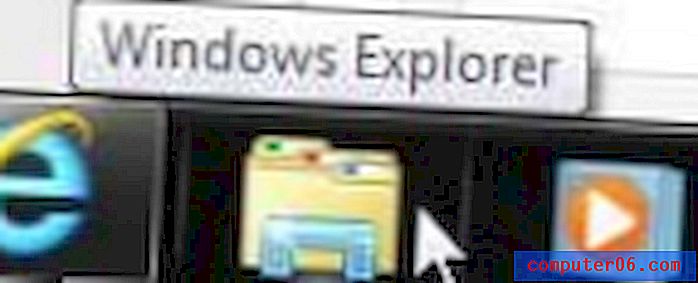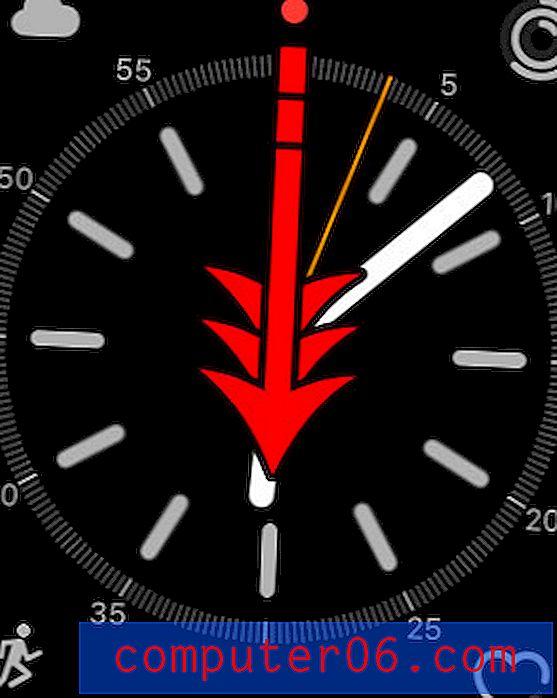Как да изчистите цялото форматиране в Excel 2003
Форматирането е важна част от работата в Microsoft Excel и потребителите на Excel 2003 често използват различни видове форматиране, за да улеснят четенето на данните си. Но ако работите върху електронна таблица, която вече има някакво форматиране, приложено към нея, тогава може да се затрудни манипулирането на данните по начина, от който се нуждаете.
Вместо индивидуално да променяте всяка опция за форматиране, която е била приложена, или да коригирате формата за всяка клетка, може да е по-лесно просто да изчистите цялото форматиране от целия работен лист и да започнете от нулата.
Изчистване на форматирането за всяка клетка в електронна таблица на Excel 2003
Стъпките в тази статия ще ви покажат как да премахнете всяко форматиране, приложено към клетките във вашия работен лист. Ще изберем целия работен лист в тези клетки, но ако искате само да премахнете форматирането от някои от вашите клетки, тогава можете да изберете да изберете тези клетки, вместо да избирате всички. Освен това, тази промяна ще бъде приложена само към активния работен лист. Други листове в работната ви книга няма да бъдат засегнати от тази промяна.
- Отворете електронната си таблица в Excel 2003.
- Кликнете върху сивия бутон над заглавието на ред A вляво от заглавието на колона 1 . Бутонът е идентифициран на снимката по-долу.
- Кликнете върху бутона Редактиране в горната част на прозореца.
- Щракнете върху опцията Изчисти, след което изберете опцията Формати . Съдържанието в избраните клетки ще бъде възстановено до форматирането по подразбиране за листа.

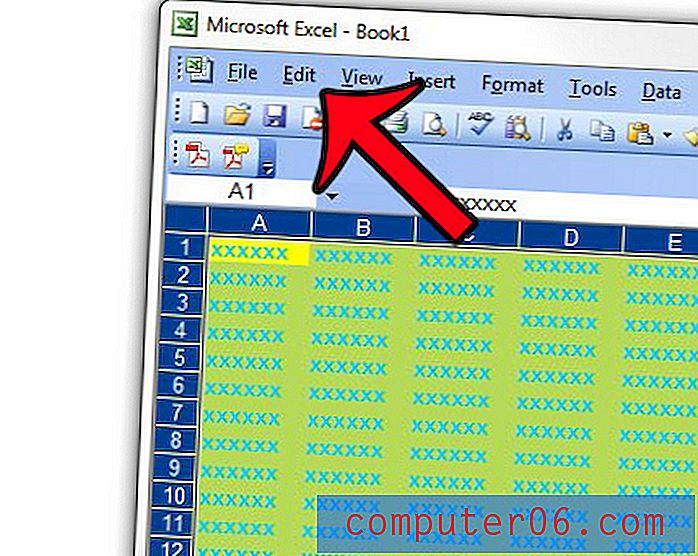
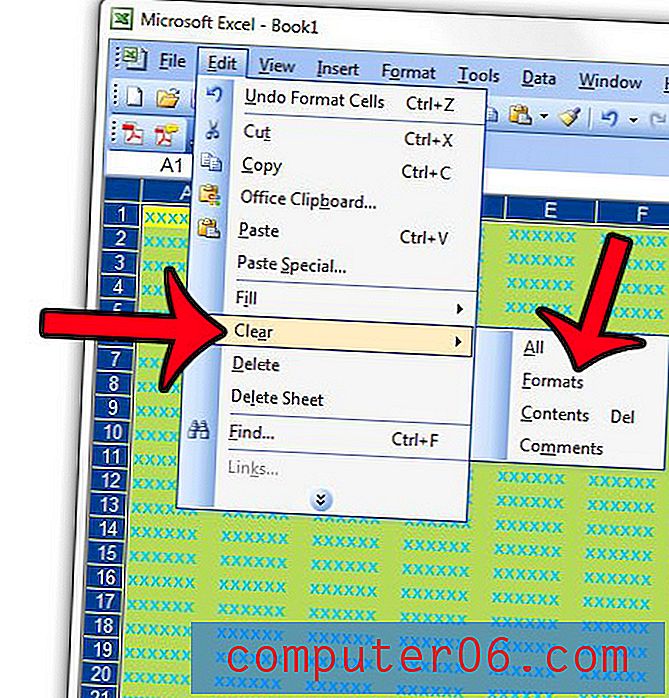
Стъпките за изпълнение на това действие са малко по-различни в другите версии на Excel. Можете да щракнете върху която и да е от връзките по-долу, ако използвате друга версия на програмата.
Изчистване на форматирането в Excel 2010
Изчистване на форматирането в Excel 2011 за Mac
Изчистване на форматирането в Excel 2013
Не сте сигурни коя версия на Excel използвате? Научете как да идентифицирате различни версии на Excel, за да ви помогне да намерите правилните ръководства за вашия софтуер.